スレッズ(threads)とは、Facebookなどで知られるMeta社のInstagramチームが開発したアプリ。文字数は最大500文字、動画も最長5分まで投稿できることから、X(旧Twitter)に代わる便利なSNSとして注目を集めています。
 莉奈
莉奈スレッズを始めたいけど、ちょっと不安かも…
新しいSNSを始める際には、使い方や注意点など不安なこともありますよね。
この記事では、スレッズの基本的な使い方や、スレッズを始める際の注意点も解説しているので、スレッズを始める際に是非参考にしてみてください!
スレッズでできること6つ
スレッズはアップデートを繰り返しており、リリース時よりもできることが増えました。
ここでは以前からの機能に加え、2025年(3月時点)のアップデートで新たにできるようになったことも解説します!
投稿の下書き保存
2025年のアップデートで投稿の下書き保存機能が追加されました!
これにより、思いついた時に下書きしておいて後から編集・投稿をするといった使い方ができるようになりました。
- スレッド作成画面の左上にある[キャンセル]をタップ
- [スレッドを破棄しますか?]と表示されるので、[下書き保存]をタップ
下書き保存の画像付き解説はこちら
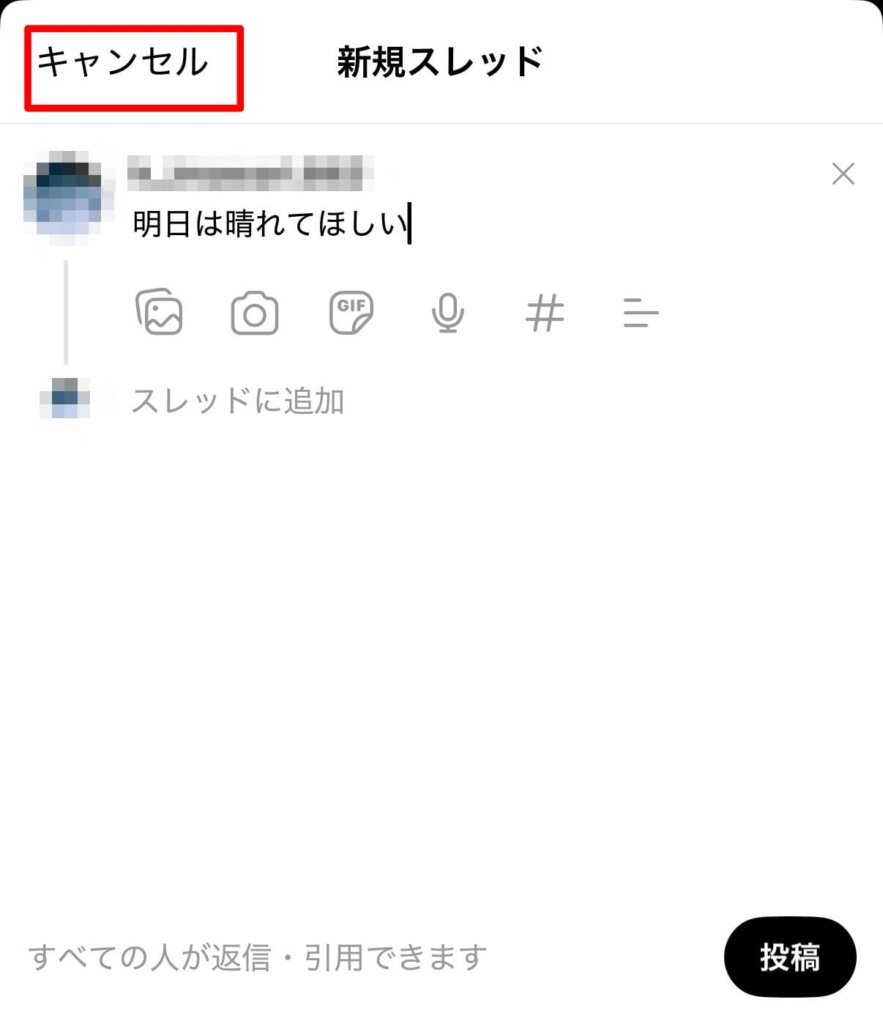
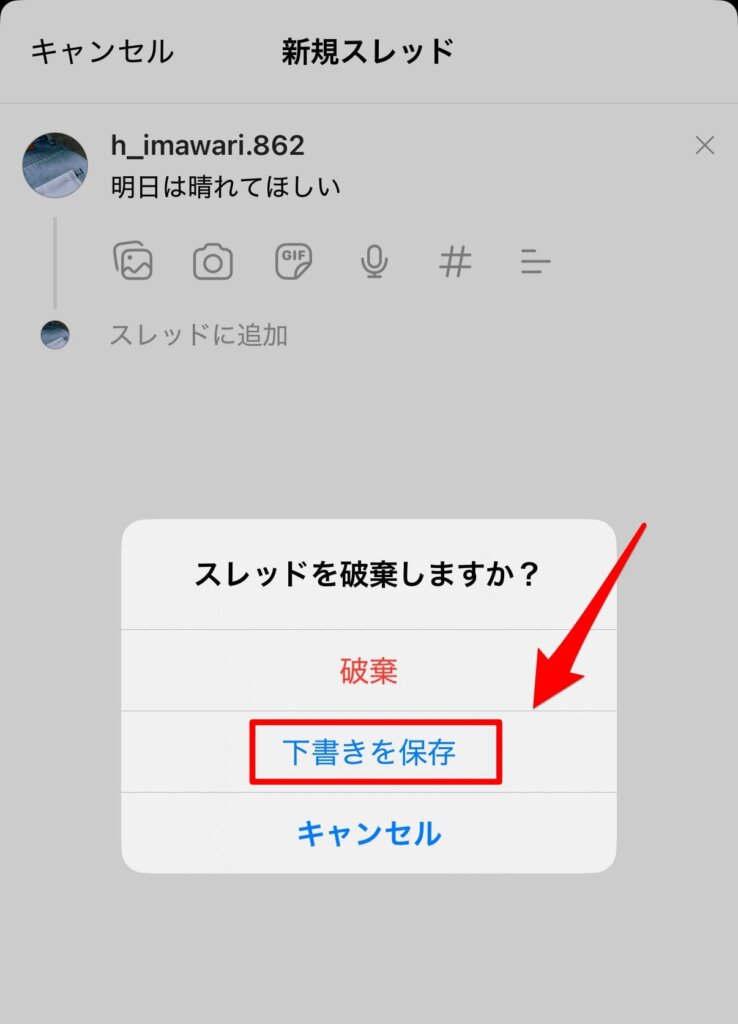
 SNS案内人
SNS案内人下書き保存した投稿は、新規スレッド作成画面の右上の2本線のマークをタップすると表示されます。
ここで投稿をタップすると編集を再開できます。
投稿のスケジュール設定
投稿のスケジュール予約をすることで、いつ作成した投稿でも希望の日時に投稿することができ、計画的にスレッズを運用することが可能です。
以下の手順で、指定した日時に自動的にスレッドを投稿できます。
- 新規スレッドを作成する画面を開く
- 右上にある[...]をタップ
- [日付を指定]をタップ
- 投稿日時を指定するパネルで予約日時を設定
- [日時指定]をタップ
スレッドごとのリプライ可能範囲設定
スレッズでは、スレッド(投稿)ごとに返信・引用をできる人の範囲を設定できます。
- ホーム画面下部の[+]をタップして新規スレッド作成画面にする
- 画面下部の[すべての人が返信・引用できます]をタップ
- 希望のリプライ可能範囲を選択
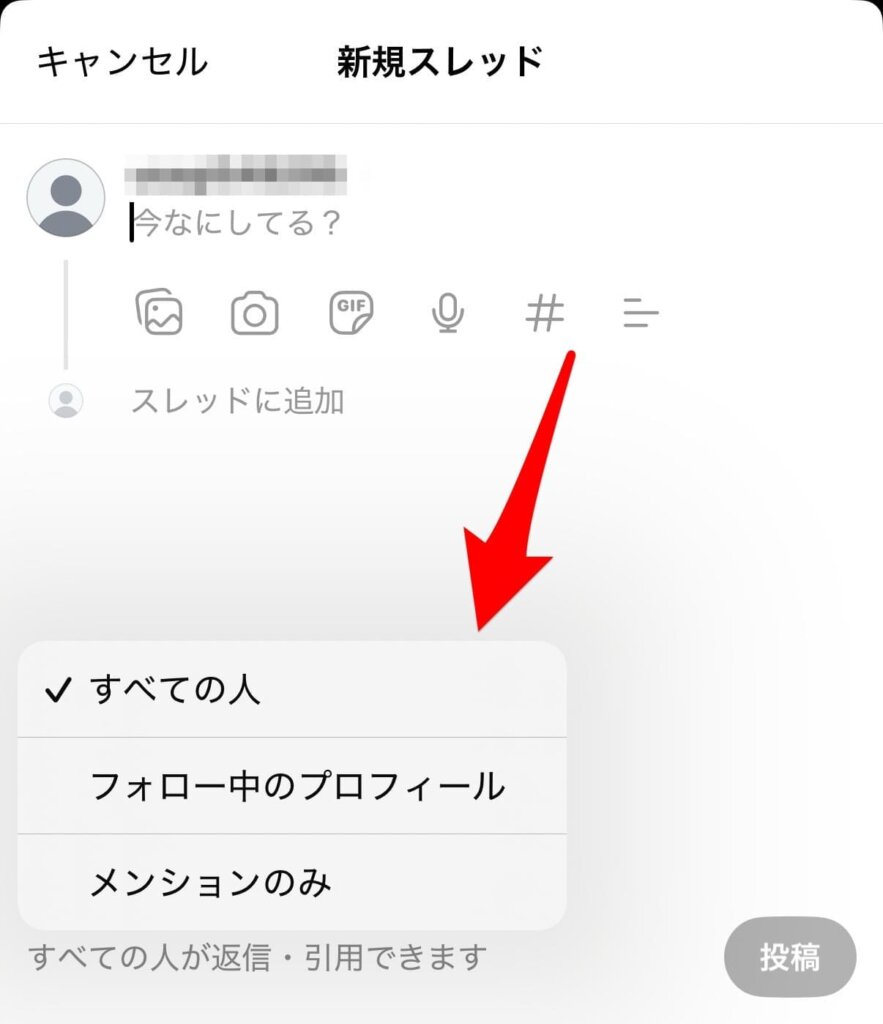
音声投稿
音声投稿機能を使えば、自分の声をそのままスレッドにのせることができます。
こちらには文字起こし機能が搭載されている為、音声を聞かなくても文字で投稿内容を確認できます。
また、自動で文字起こしされた文章は編集が可能です。
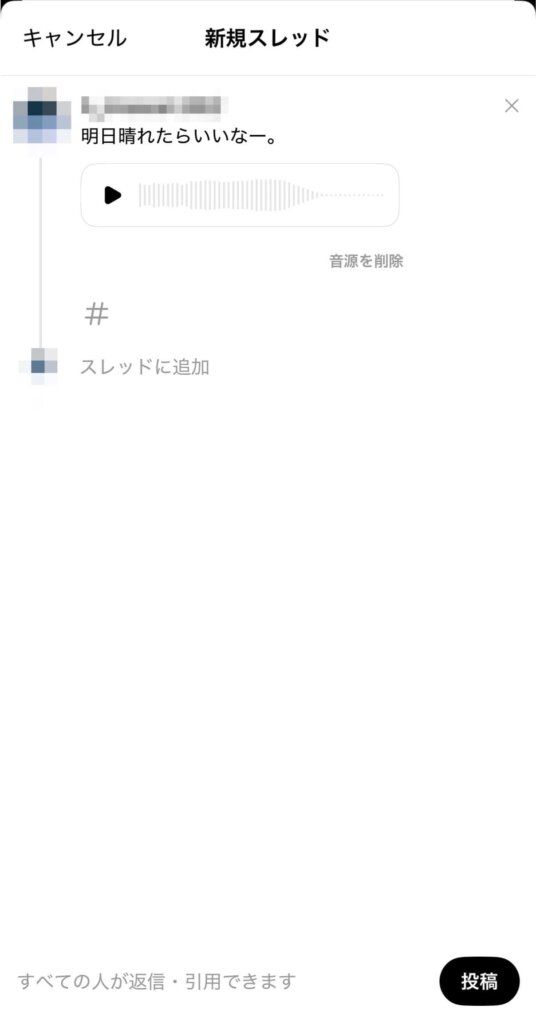
 SNS案内人
SNS案内人新規スレッド作成画面のマイクのアイコンをタップすれば録音できます!
ハッシュタグをつける
スレッズのハッシュタグは、投稿にトピックをつける機能です。投稿画面で[#]を入力するか、[#]ボタンをタップすることで使用できます。
しかし、1投稿につき1つしかつけることができないので注意してください。
 SNS案内人
SNS案内人ハッシュタグをつけたトピックは、投稿上では青色で表示されます。
- 新しいスレッドを作成する
- [#]をタップするか、自分で[#]を入力する
- トピックを入力するか、既存のワードから選択する
- 右下にある投稿をタップする
画像付きの解説はこちら
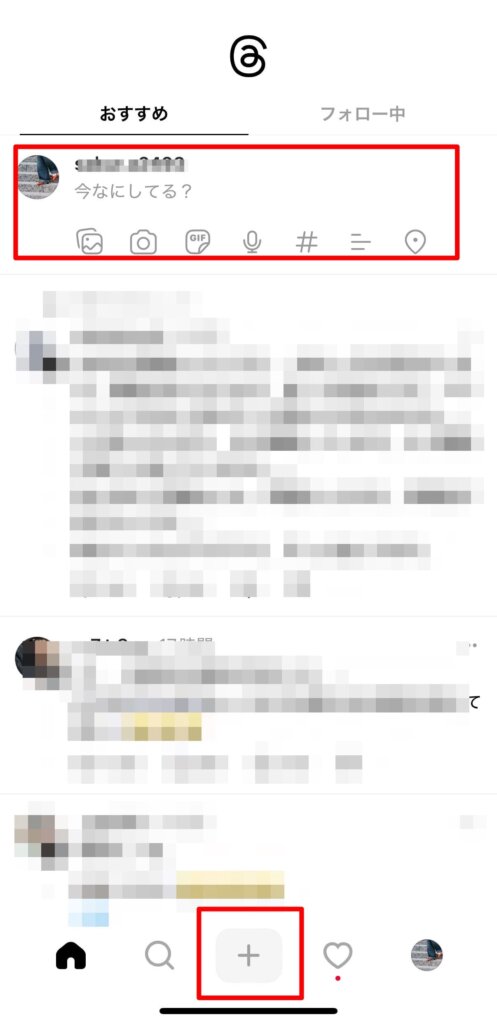
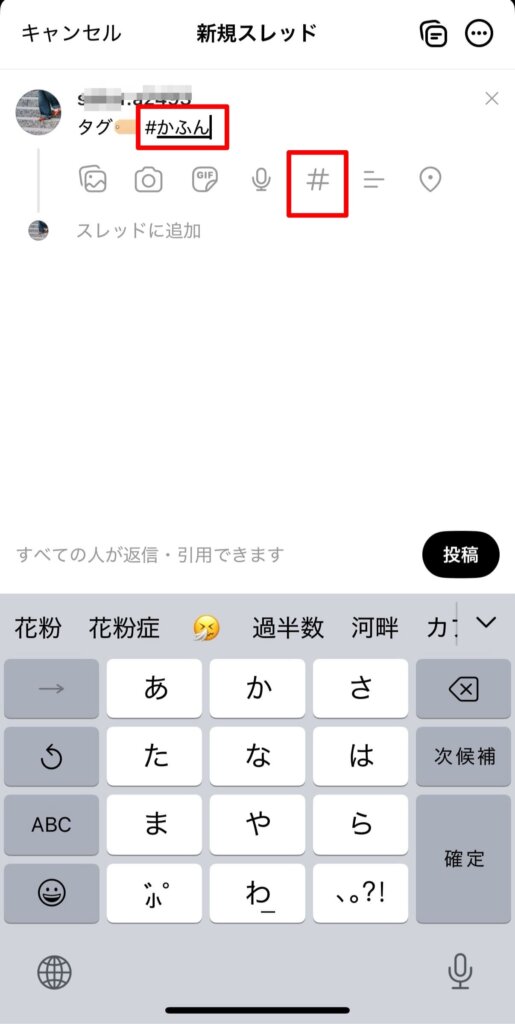
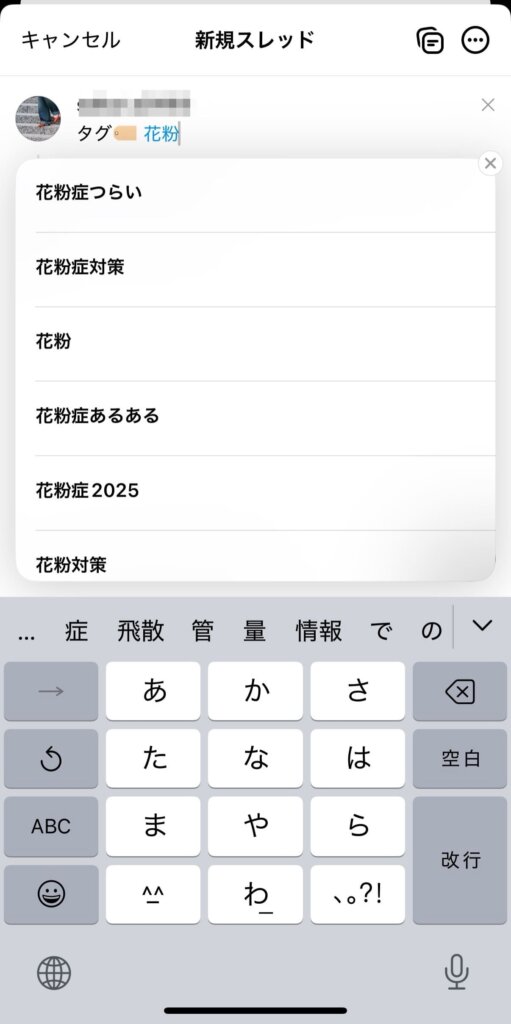
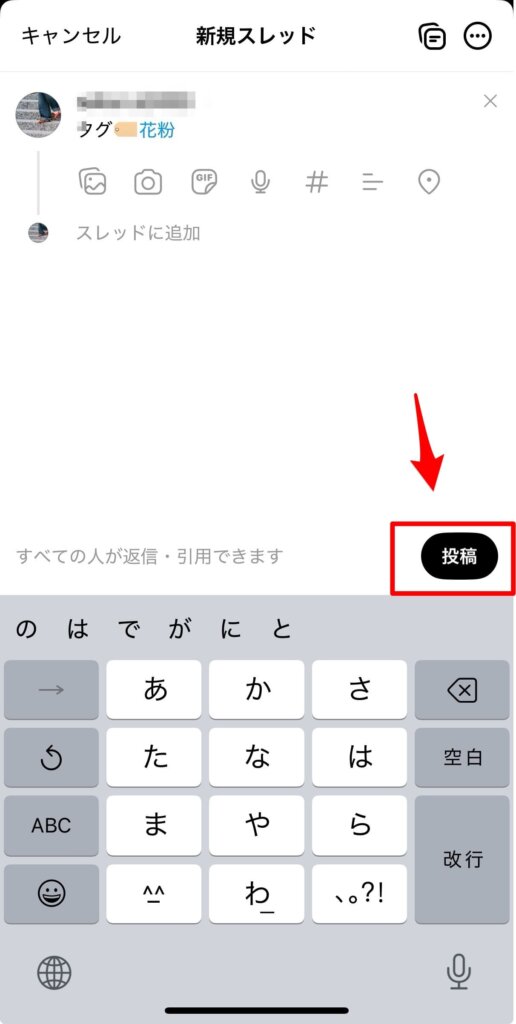
マークアップ
マークアップ機能では他の人の投稿に線や矢印、ハイライトを書き込むことができます。
2025年3月時点では、赤い線・赤い矢印・黄色いハイライトの3種類が提供されています。
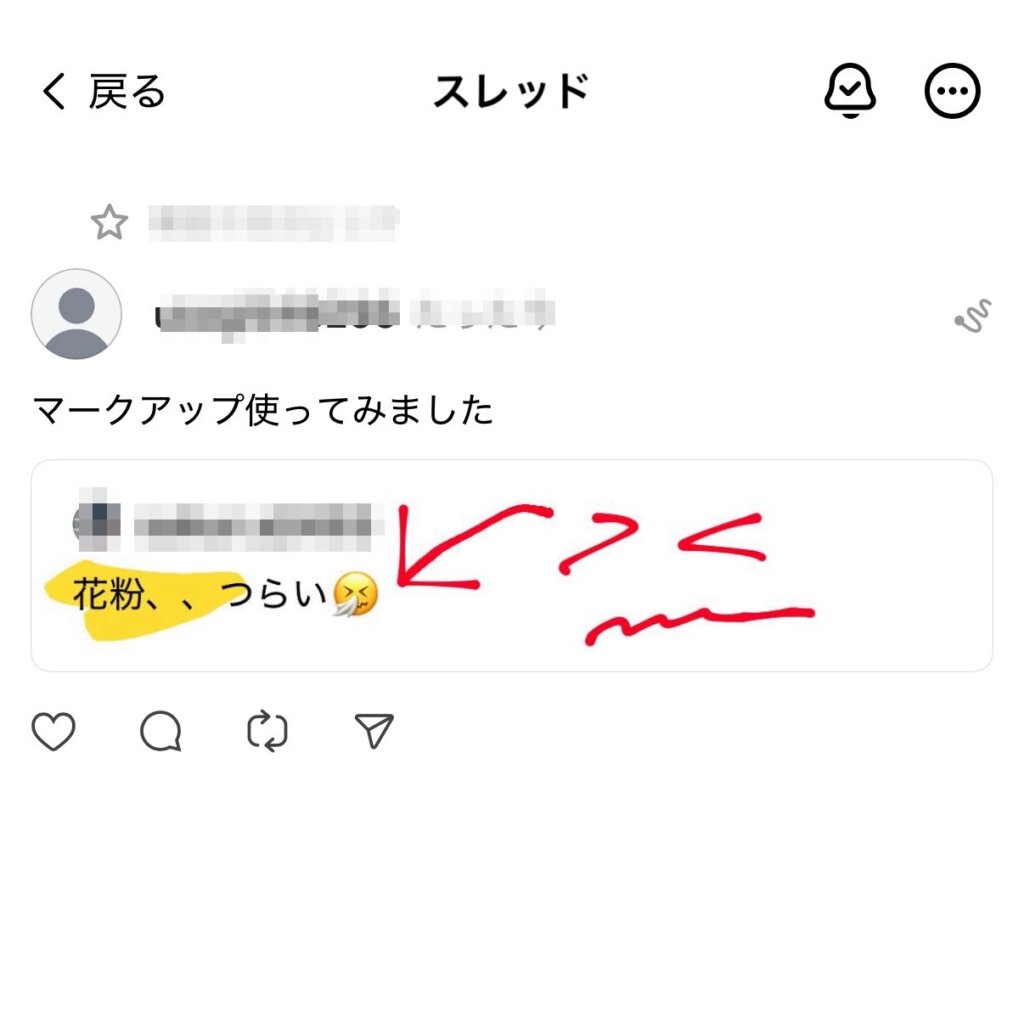
- マークアップしたい投稿のリポストマークをタップ
- マークアップをタップ
- ツールで線や矢印をかく
画像付きの手順はこちら
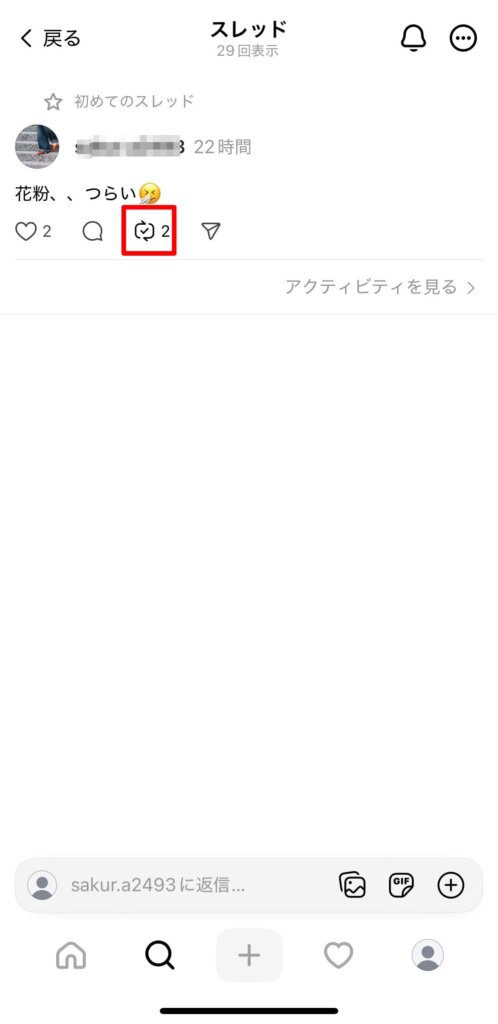
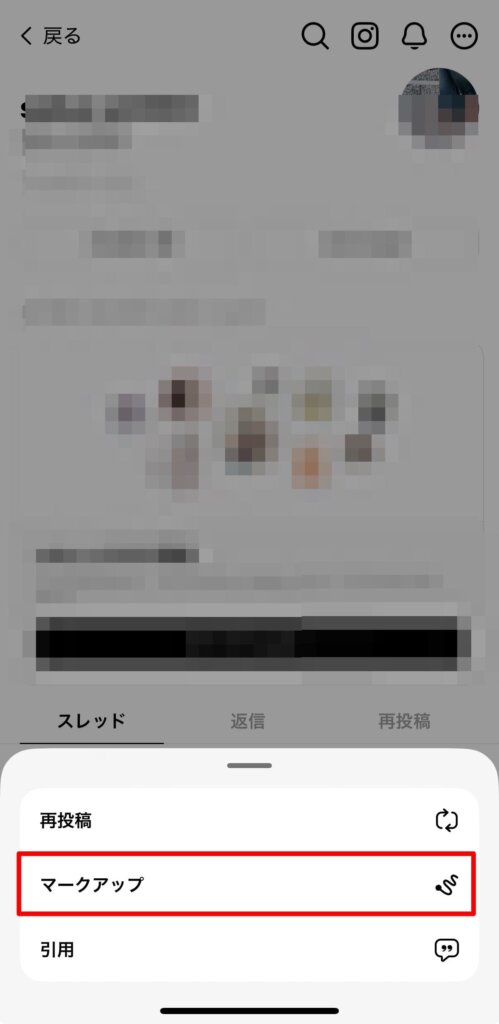
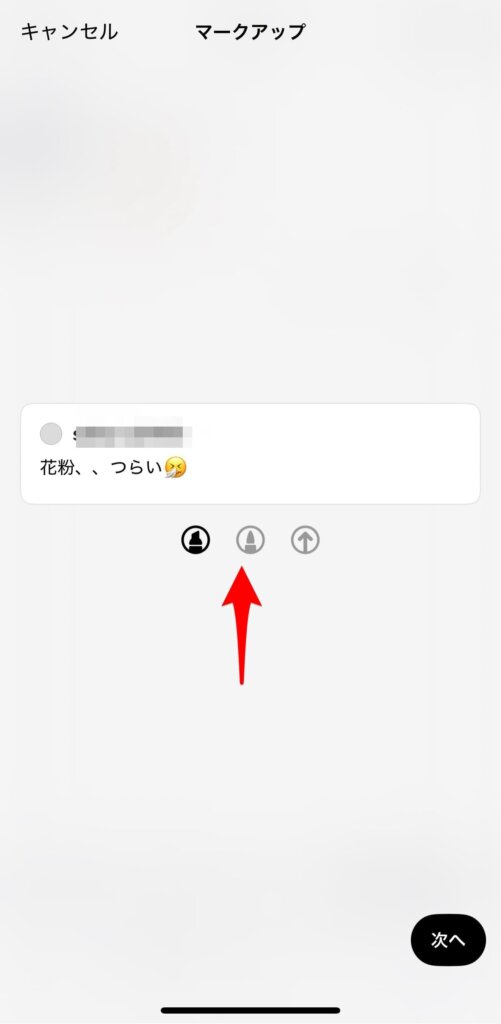
 SNS案内人
SNS案内人マークアップすると投稿主に通知が送られます。
【保存版】スレッズの基本的な使い方まとめ
スレッズの基本的な使い方を、画像や手順を用いて分かりやすく解説します!
- アカウントを作成する
- フォローする・フォローリクエストを送る
- 鍵アカウントに設定する
- 新規スレッドを投稿する
- 他人のスレッドに返信・リポストする
- スレッズでDMを送る
- 特定の人の投稿通知を受け取る
アカウントを作成する
詳しい説明はこちら
アプリを開き、紐付けるインスタのアカウントを選択します。
名前や自己紹介なのどのプロフィールを設定します。
 SNS案内人
SNS案内人最新のバージョンでは、アカウント作成時にプロフィール設定がない場合もあるようです。その場合は、アカウント作成が終了した後に、プロフィール画面の[プロフィールを編集]からプロフィールの設定を行うことができます。
アカウントの公開範囲を設定します。
- 公開・・・Threads利用者以外を含むすべての人があなたのコンテンツを見てアクションを実行できます。
- 非公開・・・認証済みのフォロワーのみ、あなたの投稿(スレッド)を見てやりとりができます。あなたの返信は、フォロワーと返信先である個人のプロフィールにのみ表示されます。
アカウントの公開範囲は、後から変更することも可能です。
いくつかのアカウントが表示されるので、Threadsでフォローするアカウントを選択します。
こちらはスキップすることも可能です。
ページ下部にある[Threadsに参加する]をタップすると、利用規約をポリシーを読んで同意したことになります。[Threadsに参加する]をタップする前に利用規約等を確認しましょう。
フォローする・フォローリクエストを送る
フォローしたいアカウントのプロフィールページを開き[フォロー]をタップするか、虫メガネマークでフォローしたいアカウントを検索し、[フォロー]をタップすることでフォローできます。
非公開アカウント(鍵アカ)の場合は、[フォロー]をタップするとフォローリクエストが送信されます。
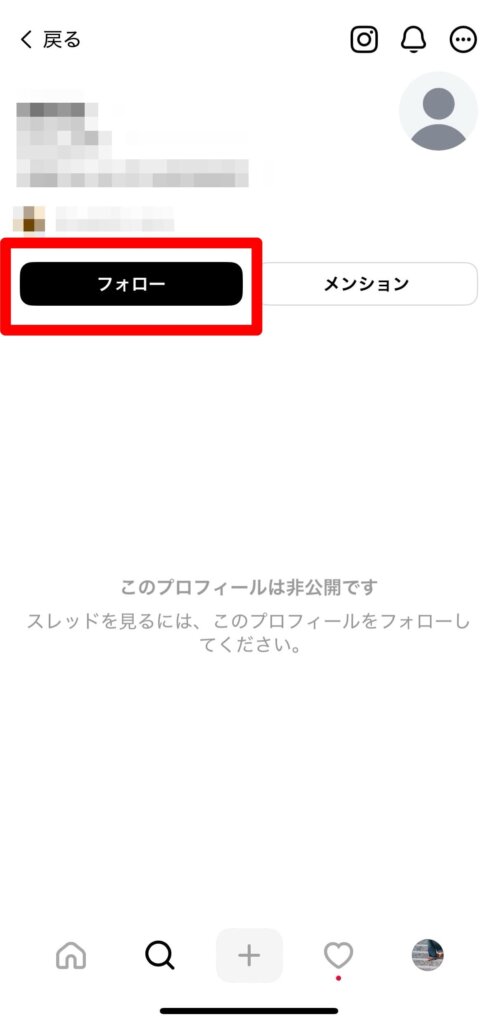
鍵アカウントに設定する
スレッズを鍵アカウントにするには、プライバシー設定の非公開プロフィールのタブをタップすると、鍵アカウント(非公開プロフィール)に設定できます。
- ホーム画面右上の2本線をタップする
- プライバシー設定をタップする
- 非公開プロフィールのタブをタップする
- [非公開プロフィールに切り替えますか?]と表示が出るので、[OK]をタップする
- [非公開プロフィール]のタブが黒くなっていたら鍵アカウントに設定できている証拠です
新規スレッドを投稿する
スレッズのホーム画面上部にある[今なにしてる?]の部分か、ページ下部の[+]をタップすると新規スレッドを作成画面が表示されます。
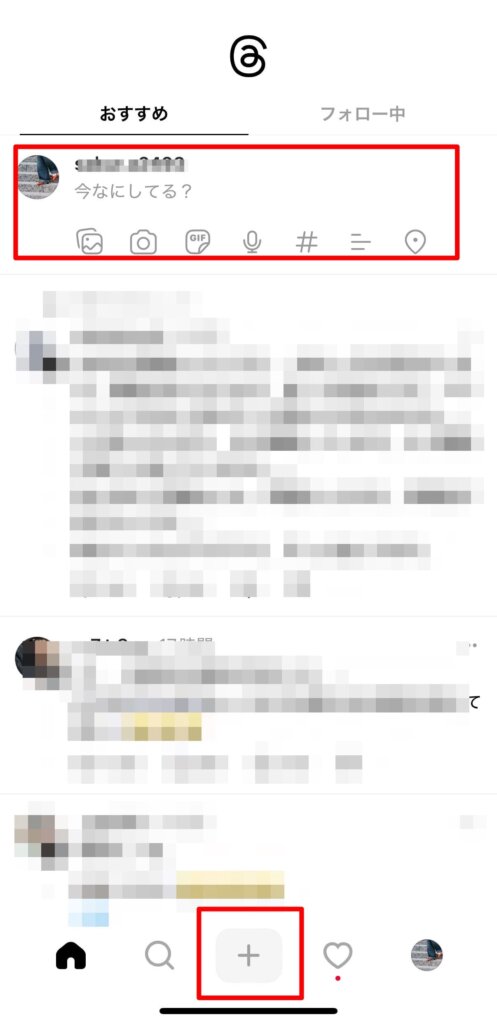
 SNS案内人
SNS案内人内容を入力して[投稿する]をタップすればスレッドの投稿完了です!
他人のスレッドに返信・リポストする
他人のスレッドへは、返信したい投稿の吹き出しマークをタップすると返信できます。
また、返信に写真などを添付することも可能です。

他の人の投稿をリポストする際は、以下のマークをタップすればリポストできます。
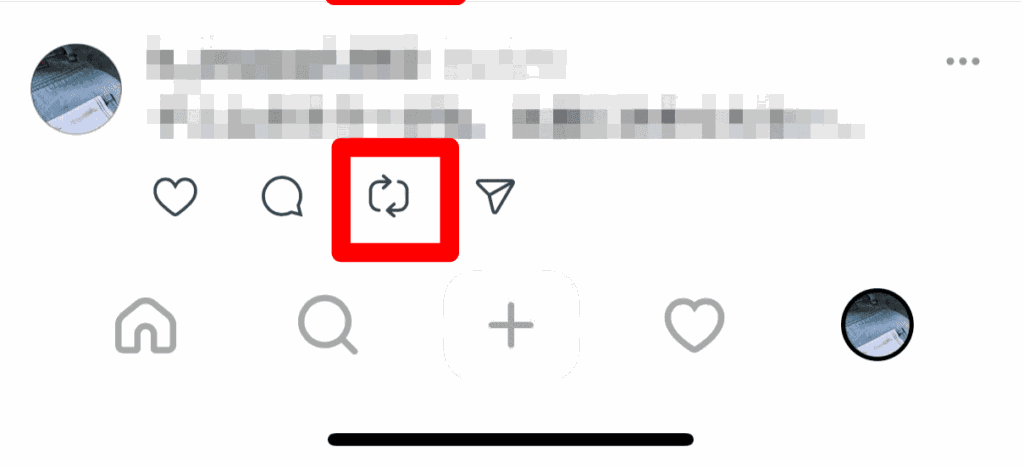
リポストを取り消したい場合もリポストのマークをタップすれば取り消すことができます。
なお、非公開アカウントの投稿はリポストできません。
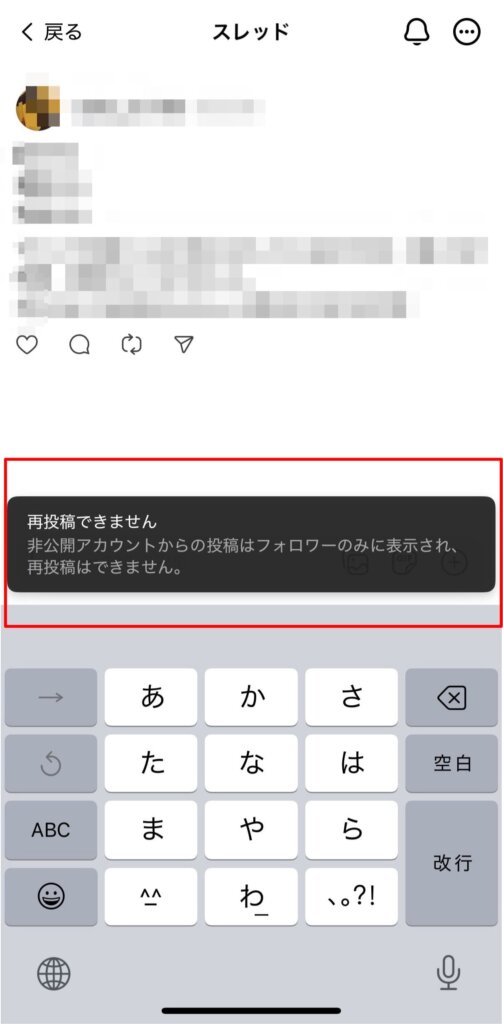
スレッズでDMを送る
スレッズの最新バージョン(2025年3月時点)にDMのような機能はなく、公開アカウントでの鍵付き返信はできなくなっています。またメンションをつけても他の人に表示されるのでDMのようにはなりません。
ただ、鍵垢からの返信は相互フォローしている人にしか見れないので、不特定の人からは見られないような形でやり取りをすることは可能です。
スレッズでDMしたい相手がいたら、インスタへ移動してDMする方法が良さそうです。
スレッズからインスタへは、プロフィールページの右上にあるインスタのマークをタップすると移動できます。
特定の人の投稿通知を受け取る
スレッズでは、投稿通知を受け取る人を個別に設定できます。
一方で、設定をしていなければ投稿通知が届くことはないので、投稿通知が欲しい場合は、アカウント1つ1つに通知設定をする必要があります。
 SNS案内人
SNS案内人フォローしているアカウントにのみ、投稿通知の設定ができます。
- 投稿通知を受け取りたいアカウントのプロフィール画面を表示し、ベルのアイコンをタップする
- フォローしていない場合は[フォローしてください]と表示されるのでフォローする
- 通知を受け取る項目を選ぶ
画像付きの手順はこちら
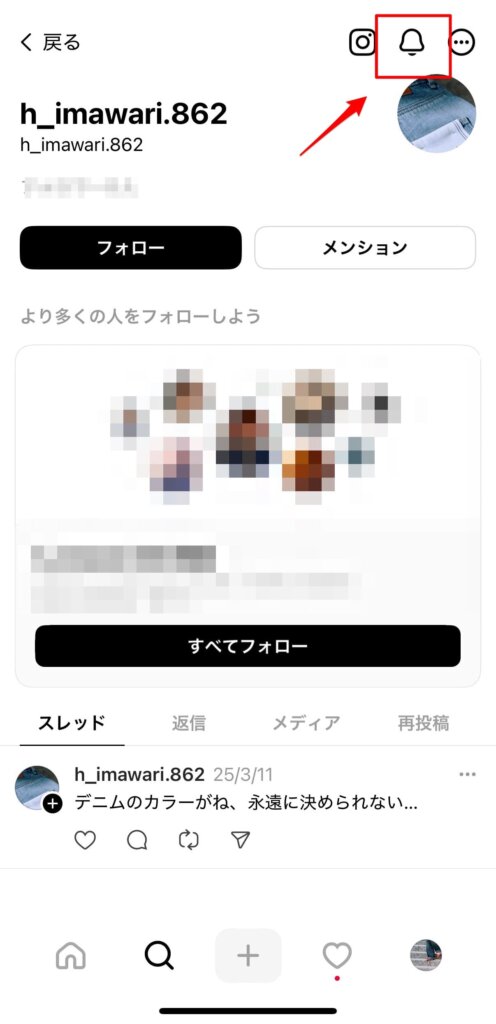
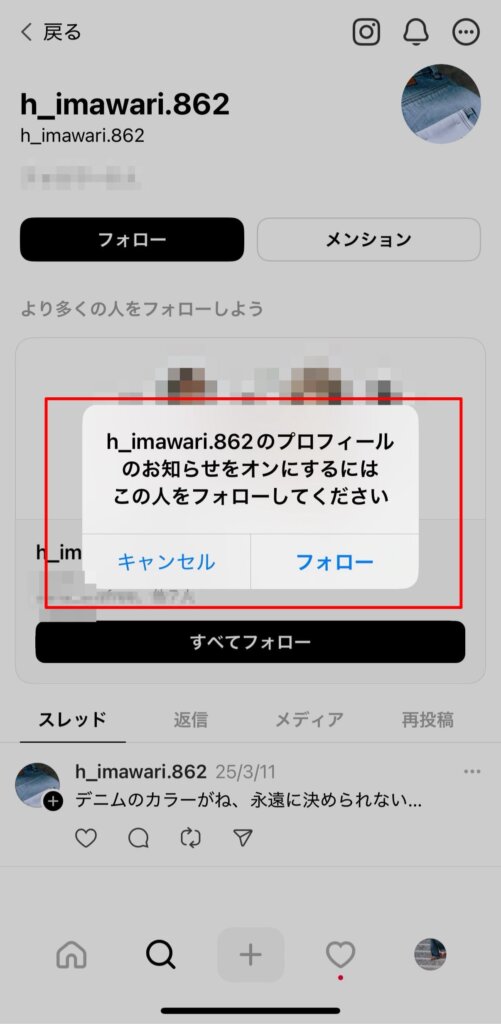
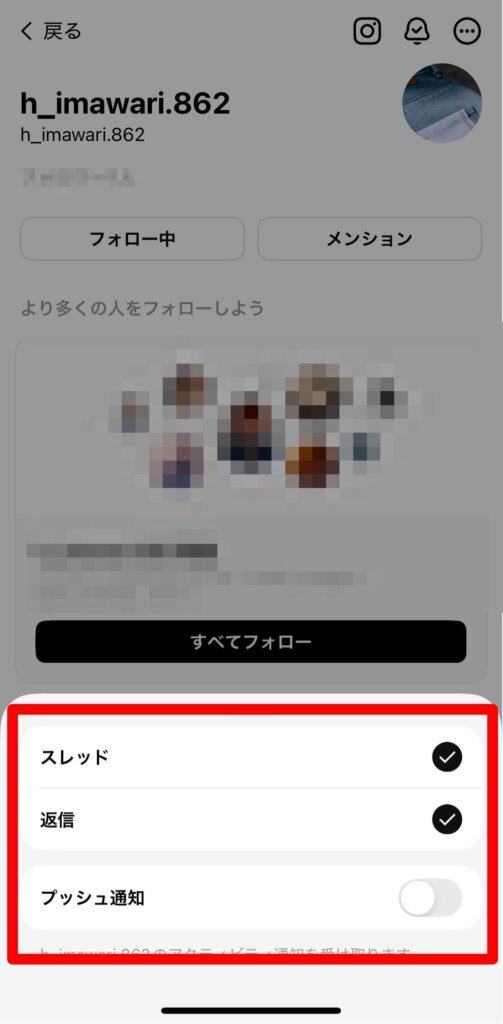
スレッズとインスタ・X(旧Twitter)の違いや使い分けは?
 莉奈
莉奈スレッズって他のSNSとどう使い分ければいいんだろ…
Xとインスタの間って聞いたことあるけどいまいちピンとこない…
 SNS案内人
SNS案内人拡散力を重視するならX(旧Twitter)、コミュニケーションを楽しむならスレッズ、視覚的なインパクトを重視するならインスタと言われています。
スレッズ、インスタ、Xにはそれぞれ以下のような特徴があります。
- スレッズ・・・投稿できる文字数が多いため、投稿内容の訴求やコミュニケーションがしやすい
- インスタ・・・視覚的なインパクトを重視するのに適している
- X(旧Twitter)・・・リアルタイム性と拡散力を重視した情報発信プラットフォーム
ここからはスレッズとX(旧Twitter)、スレッズとインスタの違いや使い分けを解説していきます。
スレッズとX(旧Twitter)の違い
| スレッズ | X (旧Twitter) | |
| 文字数 | 500文字(全角) | 140文字(全角) |
| 画像 | 10枚 | 4枚 |
| 動画 | 5分 | 2分20秒 |
| DM | なし | あり |
スレッズは投稿できる文字数が500文字、画像は10枚とXよりも多くの情報を投稿することが可能です。
一方、Xはスレッズよりも伝えられる情報量は少ないものの、拡散力があるため、リアルタイムで多くの人に伝えたい場合はXが向いています。
スレッズとインスタの使い分け
スレッズとインスタはどちらもMeta社が提供するSNSで、連携して使うことも可能ですが、画像や動画で内容を伝えたい場合はインスタ、テキストで内容を伝えたい場合はスレッズと使い分けることができます。
スレッズ利用前に確認しておきたい注意点や設定
 琴音
琴音スレッズを始める前に気を付けることってある?
初期設定ってどうなってるんだろう。
SNSを始める際には初期設定でオンになっているものなどが気になりますよね。
ここからはスレッズの使い方の中でも、スレッズ利用前に確認しておきたい注意点や設定について説明していきます。
特に「不特定多数の人と交流したくない」「インスタのフォロワーにバレたくない」「スレッズのフォロワーにインスタを知られたくない、バレたくない」という方は、下記の設定を確認してみてください。
メディアの再利用設定
初期設定では「メディアの再利用」設定がオンになっています。
この設定がオンの状態だと、他の人があなたの写真や動画を再利用することができます。
自分の写真や動画を他の人に再利用されたくない場合は、こちらの設定をオフにしておきましょう。
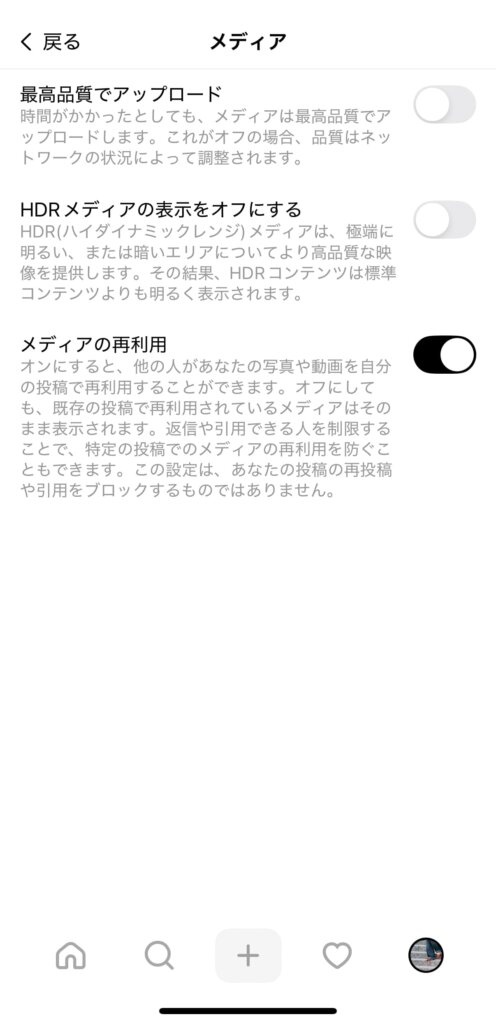
- 設定画面を開く
- [アカウント]をタップ
- [メディア]をタップ
- [メディアの再利用]のオンオフを設定する
インスタに表示されるスレッズのバッチを非表示にする
インスタとスレッズは連携している為、スレッズを始めるとインスタのプロフィールページにスレッズのバッチが表示されます。
「インスタのフォロワーにスレッズを知られたくない、バレないようにしたい!」という方は、インスタに表示されるスレッズのバッチを非表示にしておきましょう。
- インスタアプリを開き、右下のプロフィールタブをタップ
- [プロフィールを編集]をタップ
- [Thredsバッジを表示]をオフにする
- プロフィール欄からバッジが消えていればOK
 SNS案内人
SNS案内人バッチ非表示の設定をすると、スレッズに表示されるインスタのバッチも非表示になります。
連絡先の同期解除
スレッズで自動的に連絡先と同期されることはありませんが、不安な場合は以下の方法で確認できます。
- プロフィール画面右上の2本線をタップ
- [プライバシー設定]をタップ
- [その他のプライバシー設定]をタップ(インスタグラムの設定画面に切り替わります)
- [アカウントセンター]をタップ
- [あなたの情報とアクセス許可]をタップ
- [連絡先をアップロード]をタップ
- 連絡先をリンクとある白丸が左側にあり、グレーになっていれば同期していません
画像付きの手順はこちら
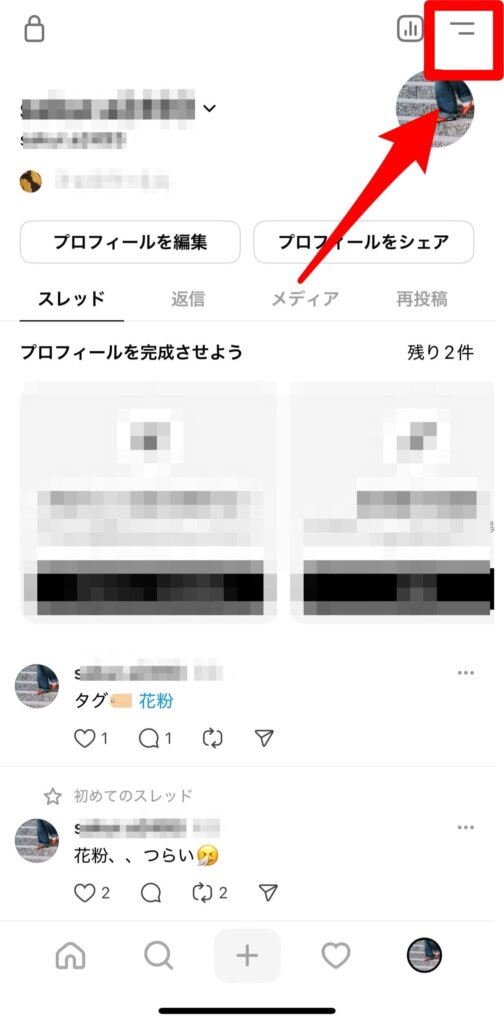
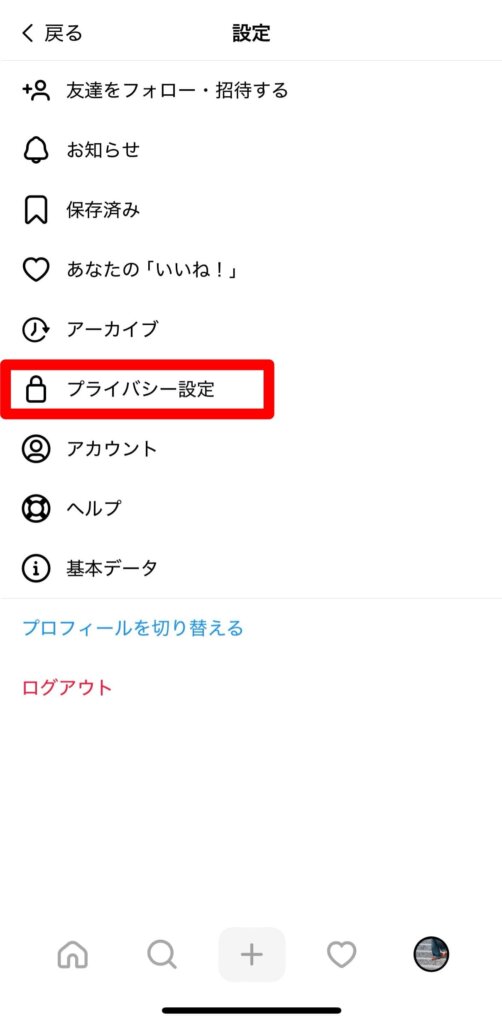
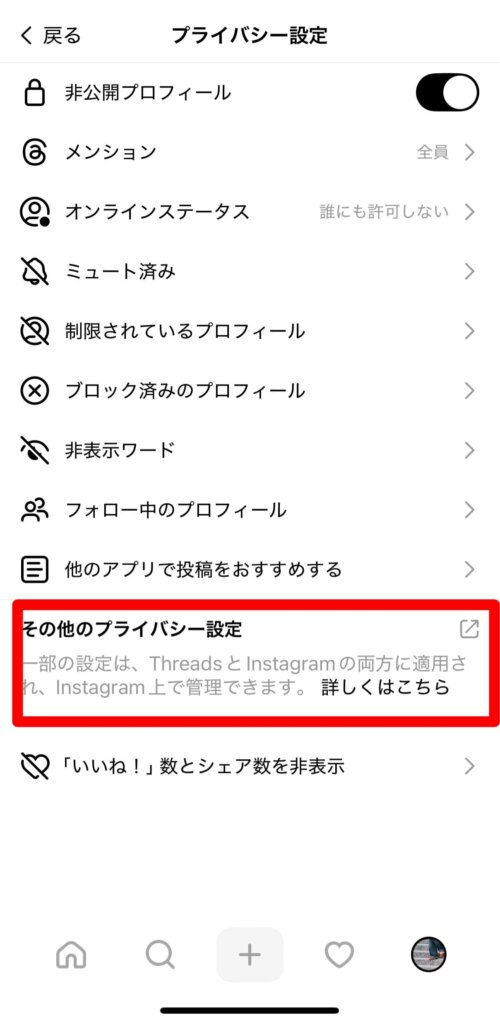
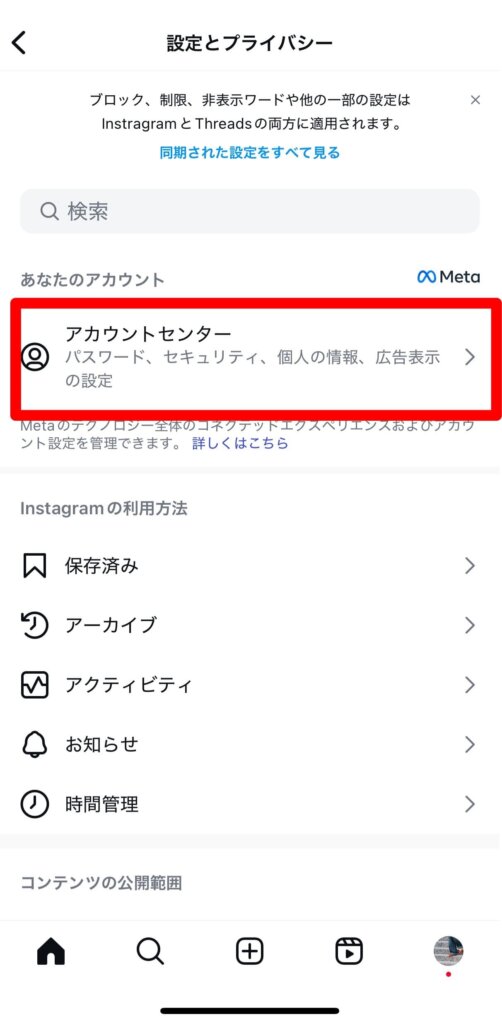
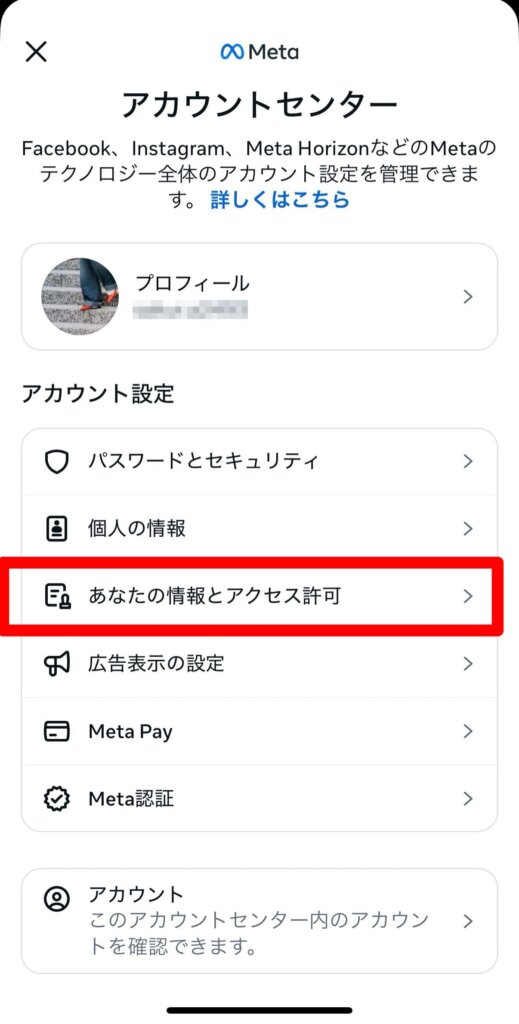
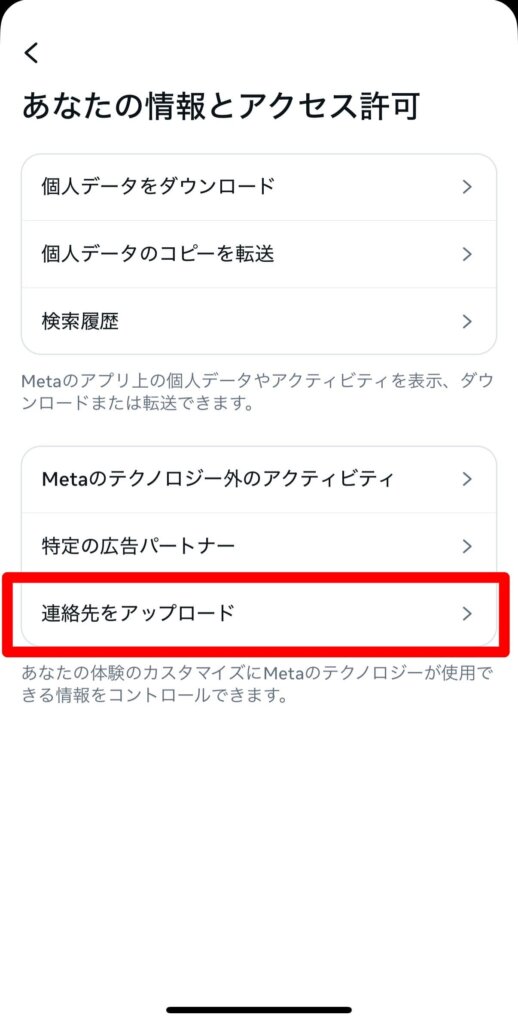
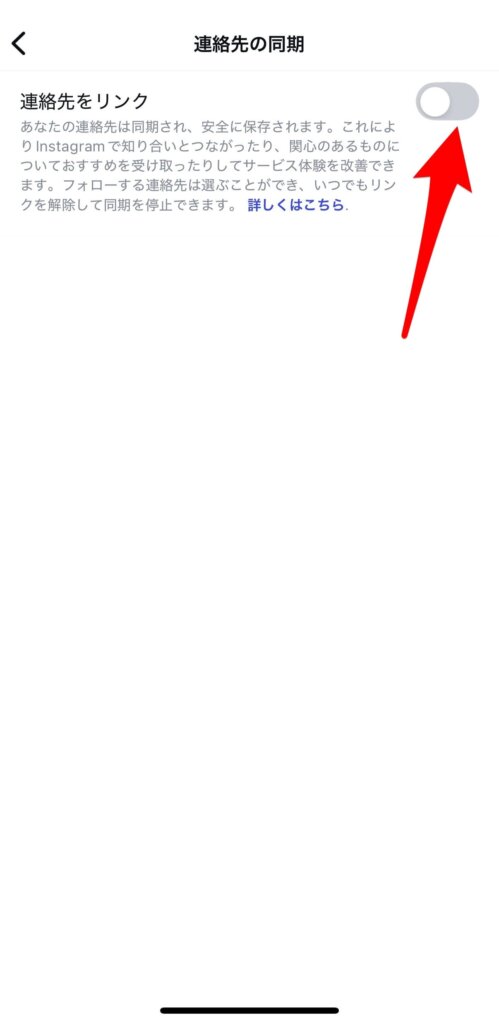
スレッズの使い方に関するQ&A
まとめ:自分に合った設定で安心してスレッズを使おう!
スレッズはアップデートを繰り返しており、リリース時よりも使いやすくなっています。
投稿の公開範囲や返信可能範囲、インスタとの距離感など、ご自身の使いやすいように設定すれば安心してスレッズを使えるのではないでしょうか。
- 投稿の下書き保存
- 投稿のスケジュール設定
- インサイト機能
- 検索機能の強化
- 広告テスト
※この記事内容は2025年iOSスレッズアプリver.373.0、インスタアプリver.373.1にて検証・調査して執筆しました。






コメント